
Последњи пут ажурирано

Када слушате Спотифи на Андроид телефону, можда ћете желети да га контролишете преко закључаног екрана. Овај водич ће вам показати како.
Да ли имате проблем са Спотифи-ом који се не приказује на вашем Андроид закључаном екрану?
Спотифи би требало да настави да се игра са закључаним екраном, приказујући виџет контролне табле за пуштање, паузирање или прескакање тренутне музике. Ако не можете да видите овај панел, у недостатку сте.
Срећом, имамо неке исправке које можете покушати да набавите Спотифи на Андроид закључаном екрану. Овај водич ће вам показати шта даље да радите.
Одјавите се са Спотифи-а
Једно од основних поправки са којим можете почети је одјављивање и враћање на Спотифи на свом телефону.
Да бисте се одјавили са Спотифи-а и поново пријавили:
- Покрените Спотифи на свом телефону и пријавите се ако већ нисте.
- Додирните икона зупчаника у горњем десном углу.
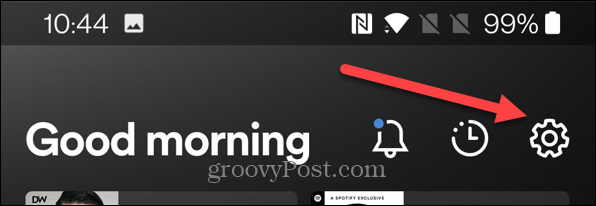
- Померите се надоле на следећем екрану и додирните Одјавити се.
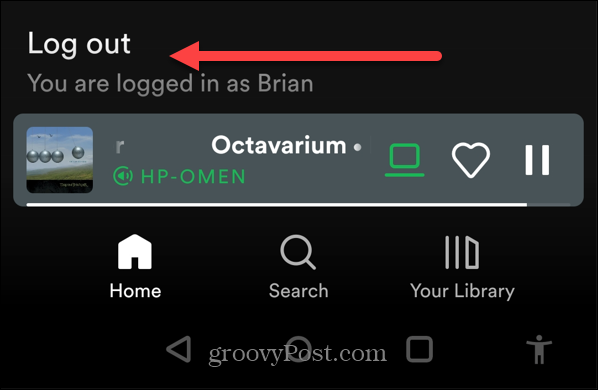
- Поново се пријавите као и обично и видите да ли Спотифи виџет ради на закључаном екрану.
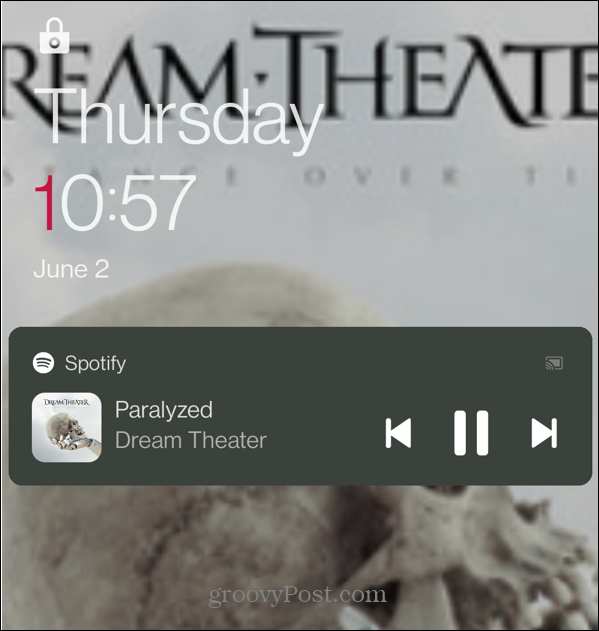
Поново покрените свој Андроид телефон
Још једна једноставна радња коју можете предузети је поновно покретање телефона. Ово ће обрисати кеш меморију и све потенцијално конфликтне апликације са Спотифи-јем. То се разликује за сваки телефон, али се обично ради притиском на дугме за напајање и једно од дугмади за јачину звука.
У зависности од вашег уређаја, можда ћете морати да држите дугме за напајање неколико секунди.
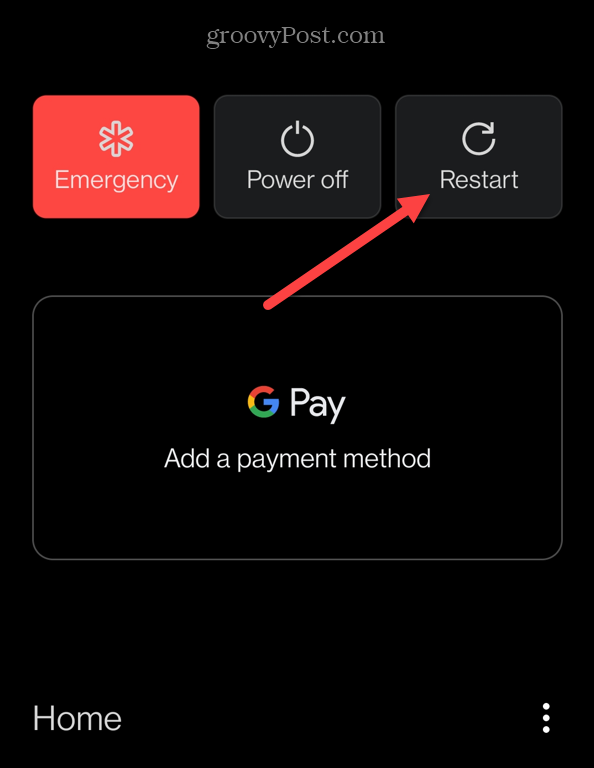
Када се појаве опције напајања, додирните опцију да поново покренете телефон. Може да пружи нови почетак и добије Спотифи на закључаном екрану Андроид-а.
Проверите подешавања Спотифи обавештења
Када инсталирате апликацију Спотифи (било коју апликацију по том питању), она долази са подешавањима обавештења. Подешавања диктирају шта се дешава када је телефон закључан.
Провера подешавања Спотифи обавештења може да добије Спотифи на Андроид закључаном екрану.
Да бисте проверили Спотифи обавештења на Андроид-у:
- Отворите Подешавања и додирните Обавештења и статус — такође би могло бити Апликације и обавештења.
- Уверите се да су обавештења за Спотифи укључена на.
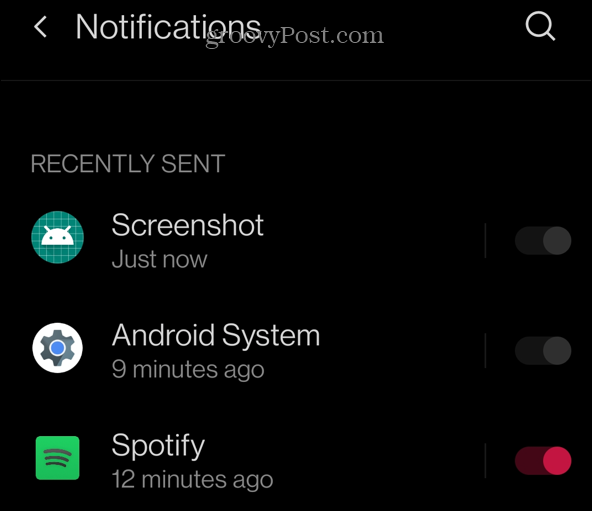
- Изаберите Обавештење на закључаном екрану.
- Када Обавештења на закључаном екрану појави се порука, уверите се Прикажи конверзације, подразумеване и нечујне је проверено.
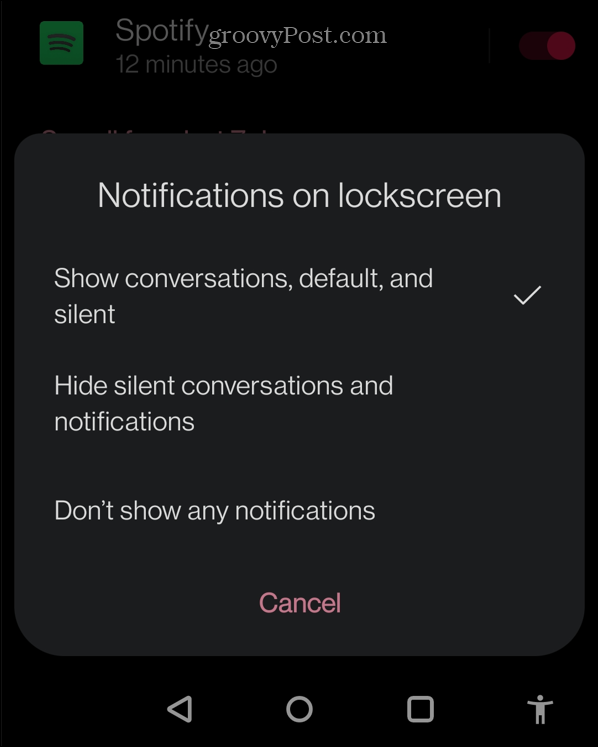
- У Апликације и обавештења одељак, проверите да ли су сви прекидачи укључени.
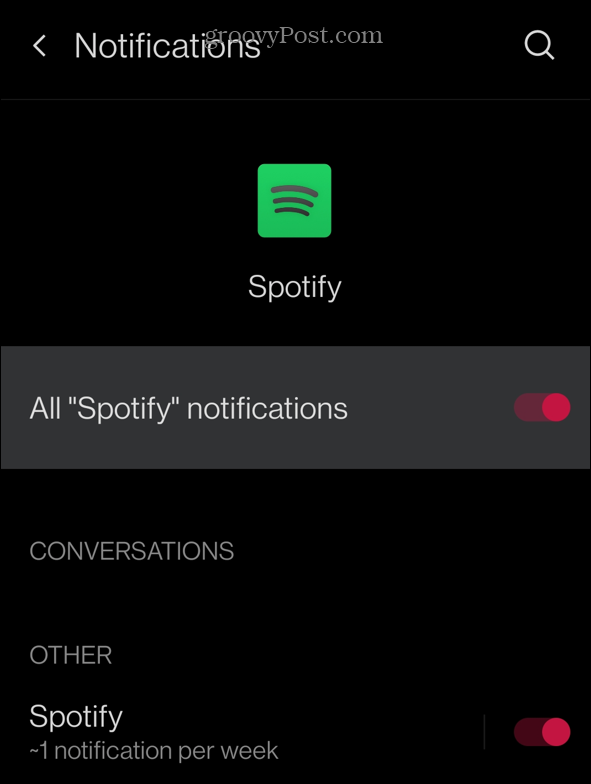
Проверите режим уштеде енергије на Андроиду
Режим уштеде енергије на Андроид-у је згодан док не стане на пут да апликације раде исправно. Може спречити апликације да троше превише ресурса. Међутим, ако га искључите за Спотифи, можете га поправити тако да се не појављује на закључаном екрану.
Да бисте проверили режим уштеде енергије на Андроид-у:
- Отвори Подешавања и додирните Батерија опција. Ово може изгледати као Батерија и перформансе на неким телефонима.
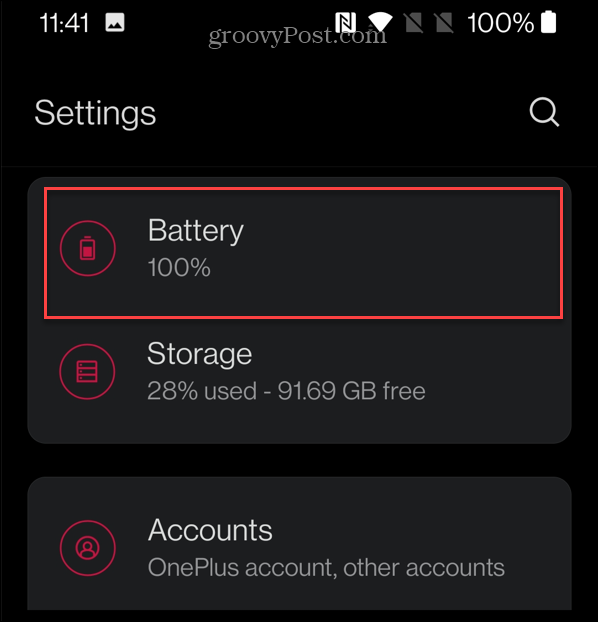
- Славина Оптимизација батерије из менија.
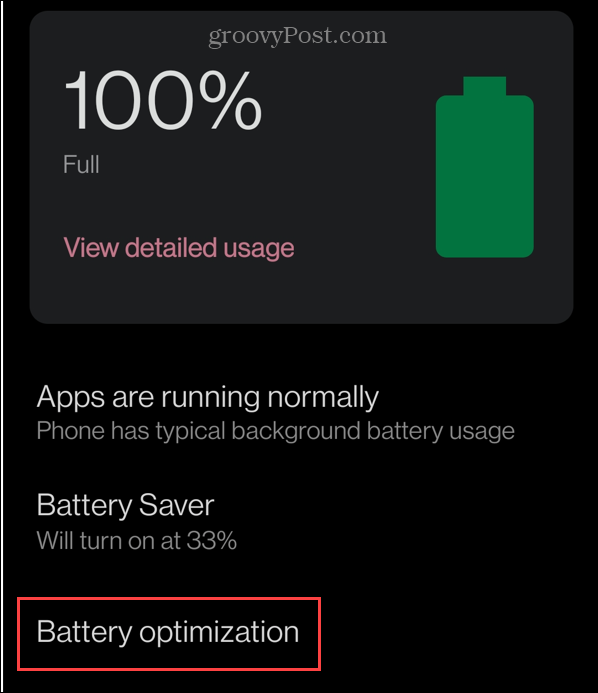
- Померите се надоле по листи и изаберите Спотифи.
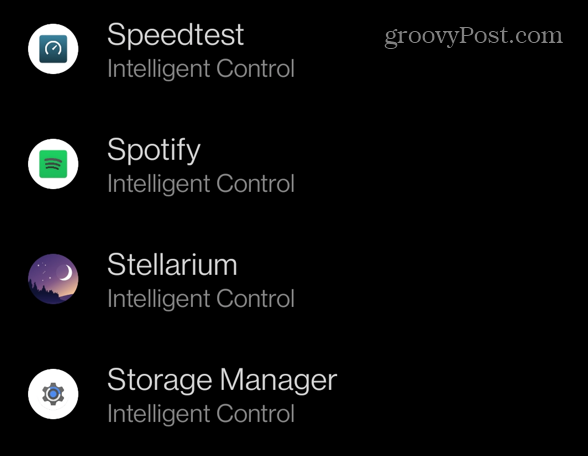
- Из опција на екрану изаберите Не оптимизујте. Имајте на уму да ће ово подешавање довести до веће потрошње батерије. Међутим, може да поправи да се Спотифи не приказује на закључаном екрану Андроид-а.
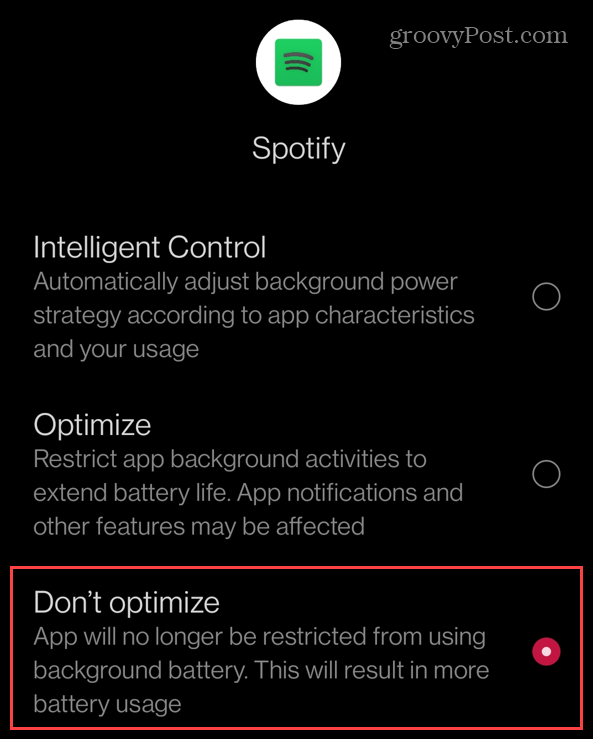
Поново инсталирајте Спотифи
Ако горе наведене опције не раде, то може бити због оштећене инсталације Спотифи-а. Уместо тога, мораћете да деинсталирате и поново инсталирате апликацију Спотифи да бисте је поправили.
Да бисте поново инсталирали Спотифи на андроиду:
- Отвори Подешавања и додирните Апликације и обавештења (или Инсталиране апликације).
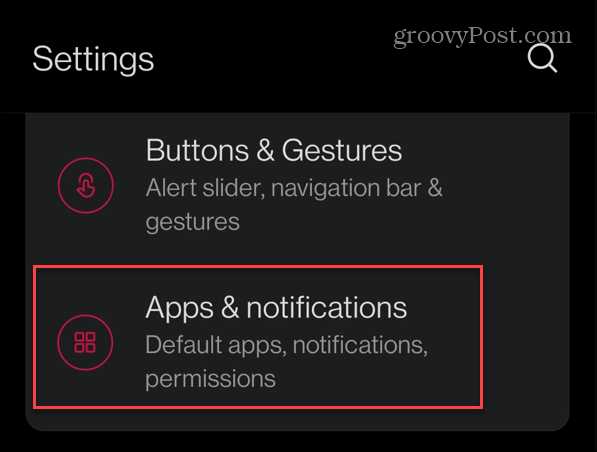
- Додирните на Спотифи са листе.
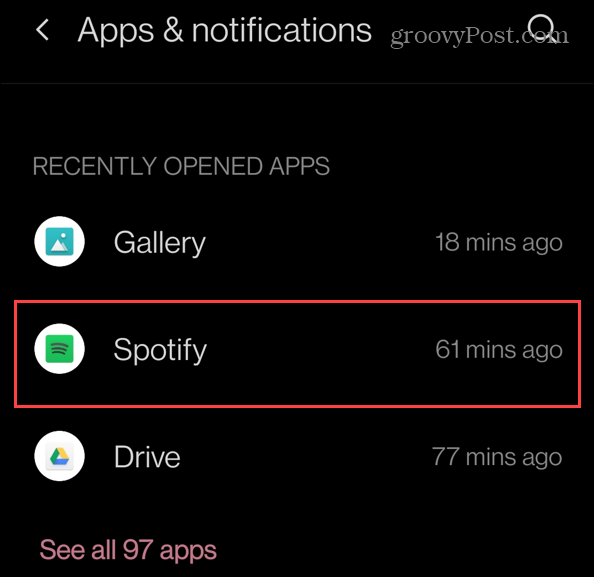
- На Информације о апликацији екрану, додирните Присилно зауставити дугме. То би требало да обрише све кеширане податке из апликације.
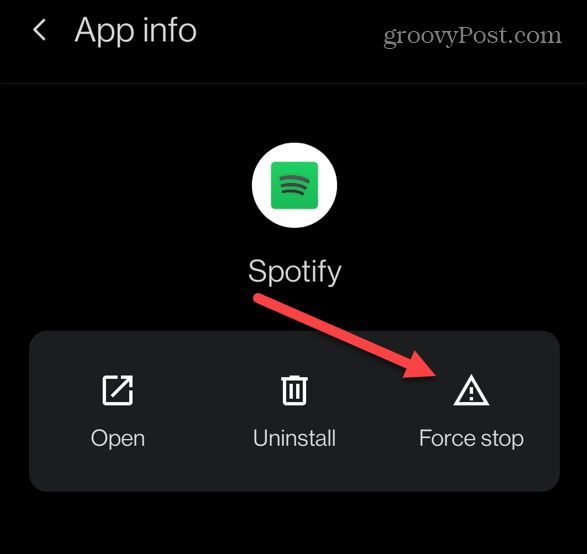
- Када се појави порука за верификацију која вас пита да ли желите да принудно зауставите апликацију, додирните У реду.
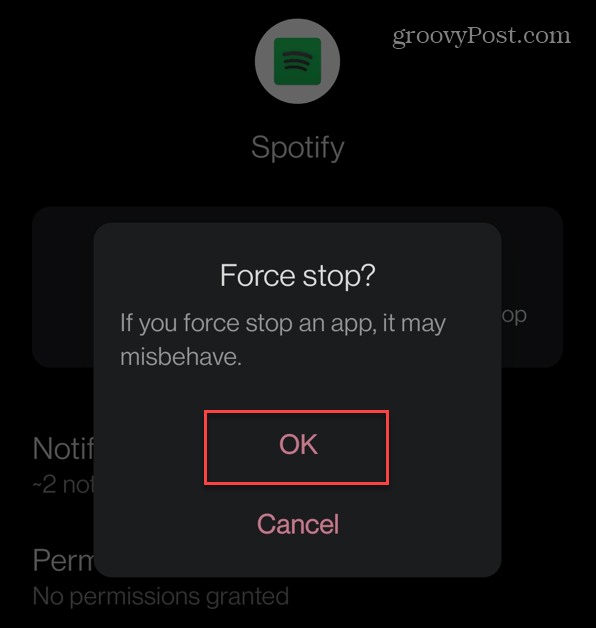
- Вратите се на почетни екран и дуго притисните икона Спотифи, и додирните Деинсталирај опција.
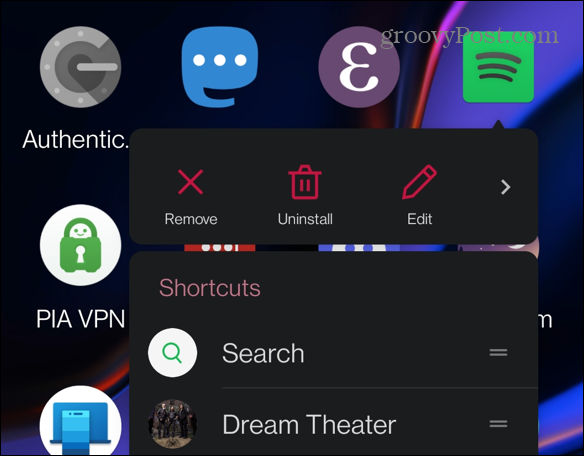
- Када се појави порука за верификацију, додирните У реду.
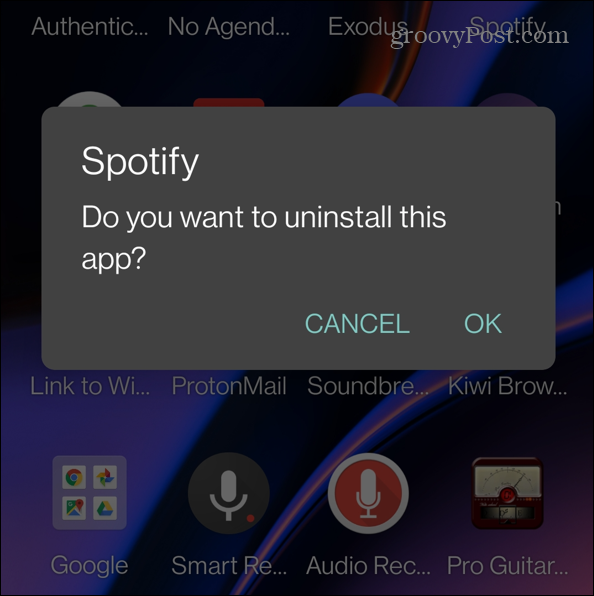
- Када је Спотифи уклоњен, инсталирајте најновија верзија Спотифаја из Гоогле Плаи продавнице.
- Након тога, Спотифи би се требао појавити на вашем закључаном екрану.
Решавање проблема са Спотифи-ом
Ако не можете да набавите Спотифи на закључаном екрану Андроид-а, коришћењем горе наведених корака за решавање проблема требало би да поново ради. Имајући Спотифи виџет на почетном екрану, можете лако да контролишете музику без отварања саме апликације.
Спотифи је одличан сервис за стримовање музике, али може имати проблема. На пример, можда ћете морати поправите да Спотифи схуффле не ради. Можда бисте желели да прочитате и о поправљању Спотифи не пушта тренутну песму. Такође можете читати о 9 поправки када Спотифи стално стаје.
Како снимити свој екран са интерним звуком на Мац-у
Снимање на матичном екрану на Мац-у ће покупити само звук са вашег микрофона. Ако желите да снимите друге унутрашње звукове, пратите...
Како пронаћи кључ производа за Виндовс 11
Ако треба да пренесете свој кључ производа за Виндовс 11 или га само требате за чисту инсталацију ОС-а,...
Како да обришете Гоогле Цхроме кеш, колачиће и историју прегледања
Цхроме одлично чува вашу историју прегледања, кеш меморију и колачиће како би оптимизовао перформансе прегледача на мрежи. Њено је како да...
Усклађивање цена у продавници: Како доћи до онлајн цена док купујете у продавници
Куповина у продавници не значи да морате да плаћате више цене. Захваљујући гаранцијама усклађености цена, можете остварити попусте на мрежи док купујете у...
